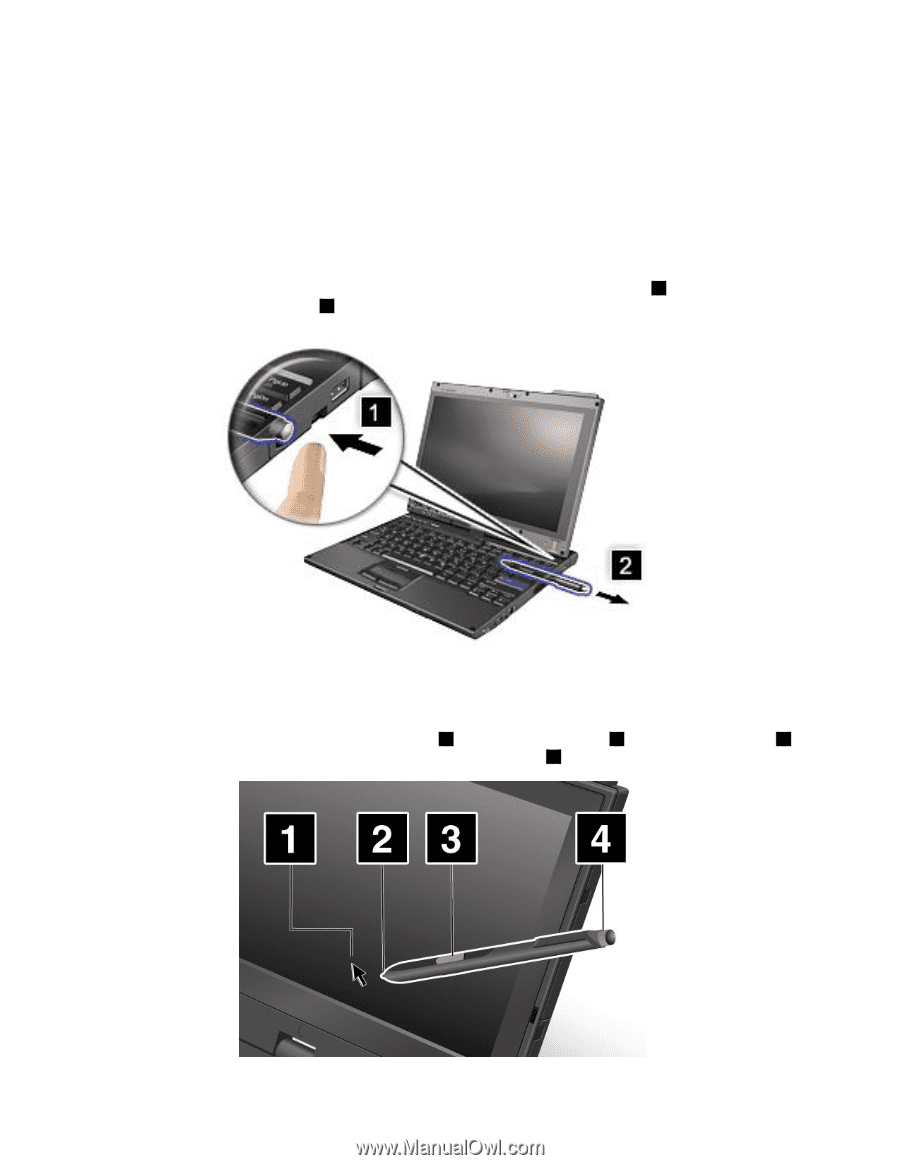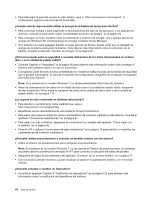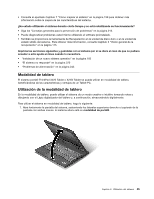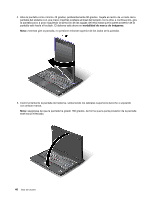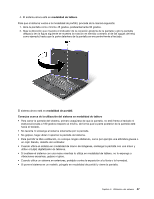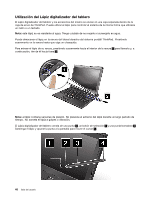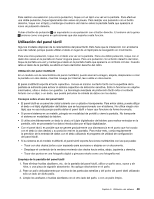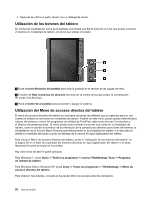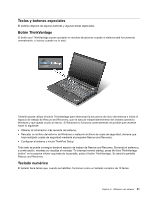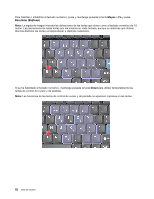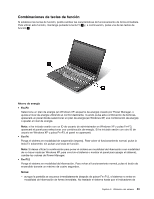Lenovo ThinkPad X220i (Spanish) User Guide - Page 66
Utilización del Lápiz digitalizador del tablero, tiempo. No someta el lápiz a golpes o vibración.
 |
View all Lenovo ThinkPad X220i manuals
Add to My Manuals
Save this manual to your list of manuals |
Page 66 highlights
Utilización del Lápiz digitalizador del tablero El Lápiz digitalizador del tablero y los accesorios del mismo se envían en una caja separada dentro de la caja de envío de ThinkPad. Puede utilizar el lápiz para controlar el sistema de la misma forma que utilizaría un ratón o un teclado. Nota: este lápiz no es resistente al agua. Tenga cuidado de no mojarlo ni sumergirlo en agua. Puede almacenar el lápiz en la ranura del lateral derecho del sistema portátil ThinkPad. Presiónelo suavemente en la ranura hasta que oiga un chasquido. Para extraer el lápiz de su ranura, presiónelo suavemente hacia el interior de la ranura 1 para liberarlo y, a continuación, tire de él hacia fuera 2 . Nota: el lápiz contiene sensores de presión. No presione el extremo del lápiz durante un largo periodo de tiempo. No someta el lápiz a golpes o vibración. El Lápiz digitalizador del tablero consta de una punta 2 , un botón de selección 3 y una punta borradora 4 . Sostenga el lápiz y apunte la punta a la pantalla para mover el cursor 1 . 48 Guía del usuario